
เมื่อเร็ว ๆ นี้ Microsoft ไม่แน่ใจกับบริการบนคลาวด์ Live Mesh / Sync หลังจากเปิดตัว Live Mesh Public Beta และการเปลี่ยนชื่อบางส่วนปัจจุบันใช้ชื่อว่า Live Mesh 2011 และเราจะแสดงวิธีเริ่มต้นใช้งาน
Microsoft Live Mesh 2011 ให้คุณใช้“ คลาวด์” เพื่อซิงค์จัดเก็บและแชร์ไฟล์ระหว่างพีซีและ Mac หากคุณกำลังทดสอบ Live Mesh Beta คุณควรได้รับอีเมลจาก Microsoft เมื่อเร็ว ๆ นี้เพื่อแจ้งให้คุณทราบว่าเบต้าจะหยุดทำงานในวันที่ 31 มีนาคม เซนต์ 2554 ต่อไปนี้เป็นข้อความที่ตัดตอนมาจากอีเมลของพวกเขา
“ คุณได้รับข้อความนี้เนื่องจากคุณใช้ Live Mesh เบต้าจาก Microsoft ในวันที่ 31 มีนาคม 2011 เวอร์ชันเบต้าของ Live Mesh จะสิ้นสุดลงและ Live Mesh เบต้าจะหยุดทำงาน หลังจากวันที่ 31 มีนาคมคุณจะไม่สามารถเข้าถึงไฟล์ใด ๆ ที่จัดเก็บแบบออนไลน์ใน Live Desktop หรือเชื่อมต่อกับพีซีของคุณจากระยะไกลโดยใช้ซอฟต์แวร์ Live Mesh ไฟล์ของคุณจะหยุดการซิงค์ระหว่างคอมพิวเตอร์และที่เก็บข้อมูลออนไลน์ Live Mesh โปรดอ่านด้านล่างสำหรับการดำเนินการที่เราแนะนำให้คุณทำ”
อ่านวิธีการติดตั้งและใช้ Live Mesh เวอร์ชันล่าสุดต่อไป
ติดตั้งและตั้งค่า Live Mesh 2011
Live Mesh รวมอยู่ในชุด Windows Live Essentials 2011 (ลิงค์ด้านล่าง) และหากคุณใช้เบต้าคุณจะต้องถอนการติดตั้งก่อน ด้วยโปรแกรมติดตั้ง Live Essentials สิ่งหนึ่งที่ต้องชี้ให้เห็นคือหน้าจอใหม่ที่เสนอให้ติดตั้งชุดโปรแกรมทั้งหมดหรือเฉพาะรายการที่คุณต้องการ เว้นแต่คุณต้องการติดตั้งทุกอย่างด้วยเหตุผลบางประการเพียงแค่เลือกสิ่งที่คุณต้องการติดตั้ง
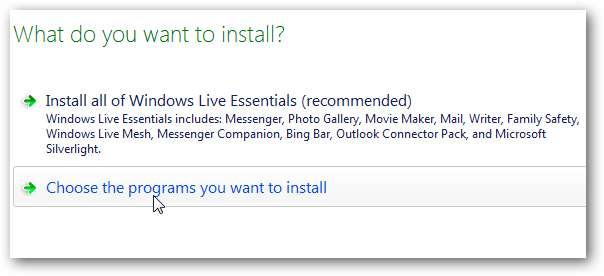
อย่าลืมถอนการติดตั้งเบต้าก่อนหากคุณใช้งานอยู่และคุณจะต้องติดตั้งลงในคอมพิวเตอร์แต่ละเครื่องที่คุณต้องการซิงค์
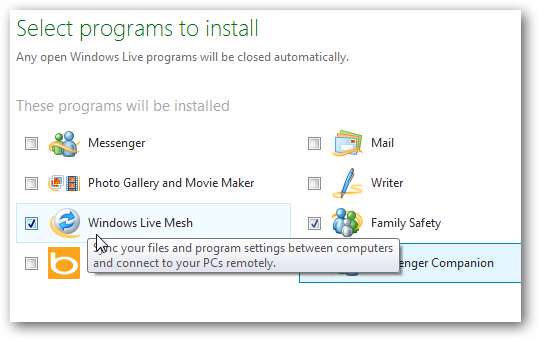
เมื่อการติดตั้งเสร็จสมบูรณ์คุณสามารถเริ่มใช้โปรแกรมใหม่ของคุณได้รวมถึง Live Mesh - คุณอาจต้องรีสตาร์ทหลังจากติดตั้ง
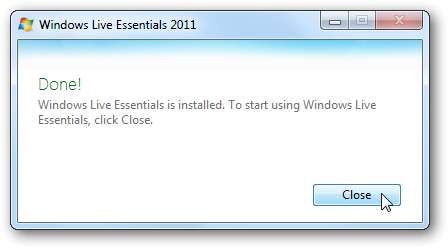
คุณจะพบได้ใน Start Menu ภายใต้ All Programs \ Windows Live
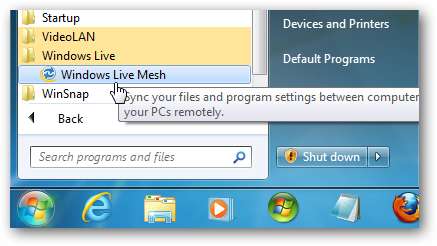
หรือคุณสามารถพิมพ์ ตาข่าย ลงในช่องค้นหาและเลือก Windows Live Mesh จากผลลัพธ์ใน Vista หรือ Windows 7
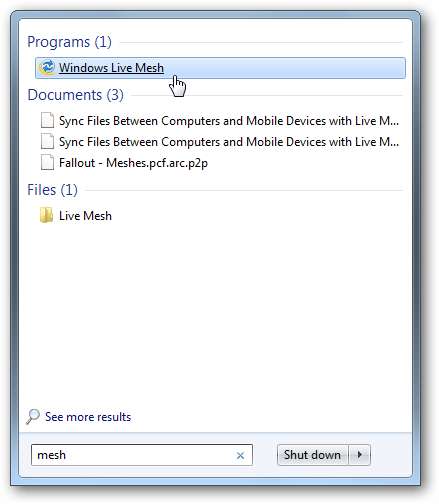
ในครั้งแรกที่คุณเปิดใช้งานคุณจะได้รับแจ้งให้ลงชื่อเข้าใช้ด้วย Windows Live ID ของคุณ หากคุณพบว่าคุณใช้งานบ่อยมากคุณอาจต้องการเลือกจำ ID และรหัสผ่านของคุณและลงชื่อเข้าใช้โดยอัตโนมัติ
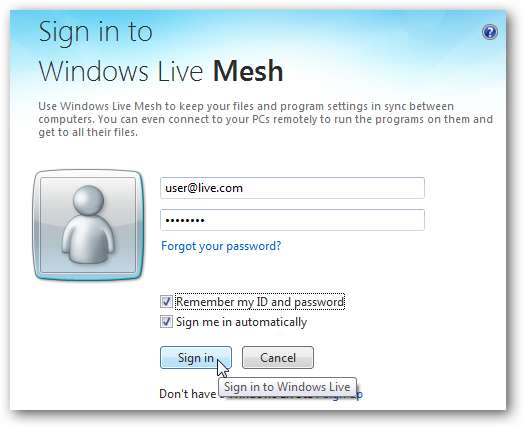
ตอนนี้คุณสามารถเริ่มใช้ Live Mesh 2011 เพื่อซิงค์ข้อมูลระหว่างคอมพิวเตอร์ของคุณและอุปกรณ์อื่น ๆ ที่เข้ากันได้
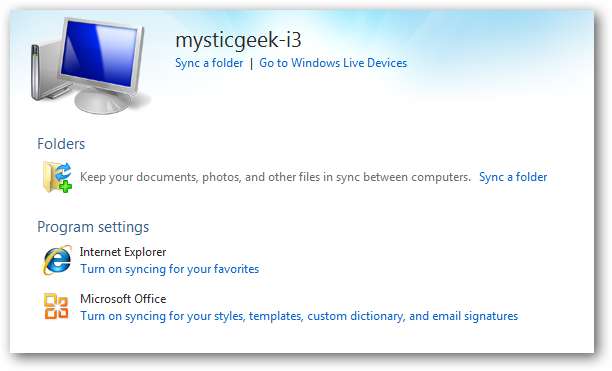
ซิงค์ไฟล์และโฟลเดอร์ระหว่างคอมพิวเตอร์
ก่อนอื่นเราจะมาดูการซิงค์ข้อมูลระหว่างคอมพิวเตอร์ Windows - นอกจากนี้ยังมีการรองรับ Mac แต่เราไม่สามารถทดสอบได้ในขณะที่เขียนบทความนี้ เปิด Live Mesh และคลิกที่ไฟล์ ซิงค์โฟลเดอร์ ไฮเปอร์ลิงก์
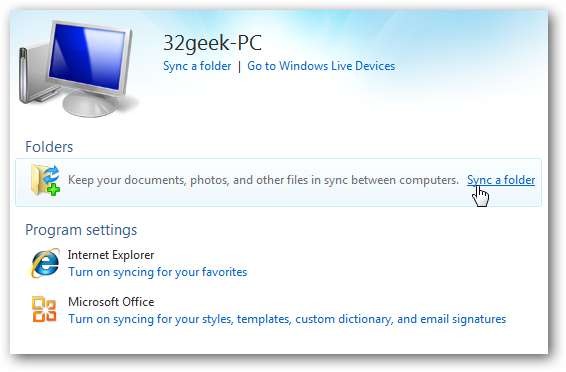
จากนั้นเรียกดูโฟลเดอร์ที่คุณต้องการซิงค์และกดปุ่ม Sync
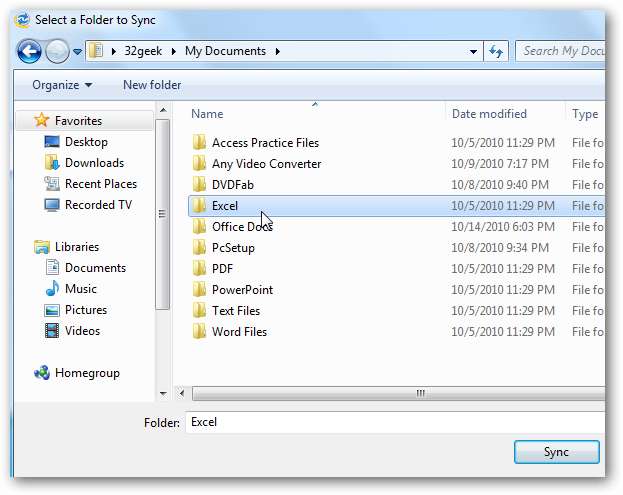
ตอนนี้เลือกคอมพิวเตอร์ที่คุณต้องการซิงค์โฟลเดอร์ด้วย
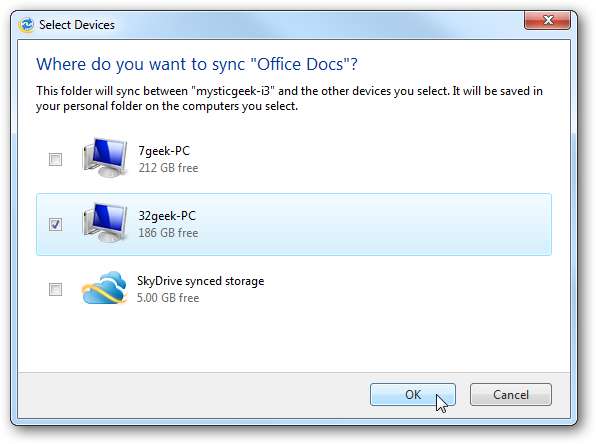
การซิงโครไนซ์เริ่มต้นขึ้น…คุณสามารถเห็นการทำงานบนคอมพิวเตอร์แต่ละเครื่องที่คุณกำลังซิงค์
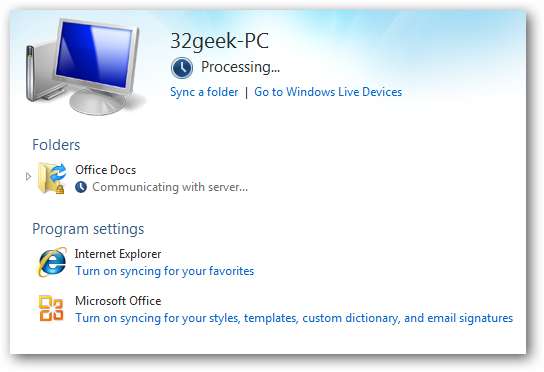
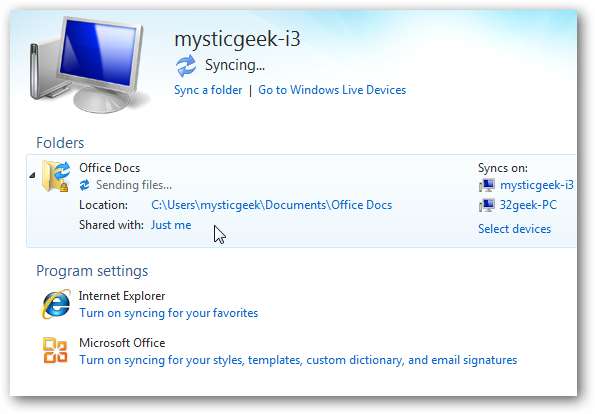
จากนั้นหลังจากขั้นตอนเสร็จสิ้นคุณจะเห็นไฟล์ที่ซิงค์สำเร็จ
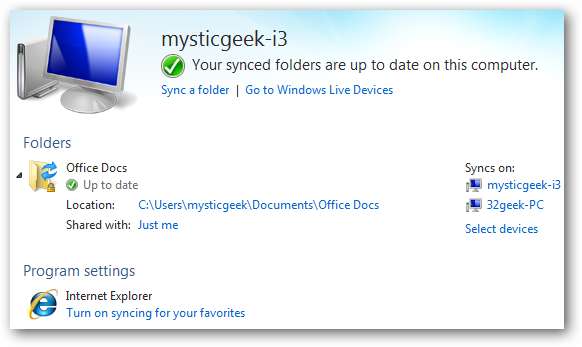
Live Mesh ทำงานในพื้นหลังและตรวจสอบโฟลเดอร์ที่ซิงค์สำหรับการเปลี่ยนแปลงใด ๆ ทุกครั้งที่คุณเพิ่มไฟล์หรือโฟลเดอร์ใหม่ในไดเร็กทอรีที่ซิงค์เครื่องทั้งสองจะได้รับการอัปเดต คุณสามารถเปิดได้จากไอคอนที่อยู่ในพื้นที่แจ้งเตือนบนแถบงาน

ตามค่าเริ่มต้นตำแหน่งเครือข่ายจะไม่สามารถซิงค์กับ Live Mesh 2011 ได้อย่างไรก็ตามเข้ากันได้กับ Server 2003, 2008 และ Windows Home Server เวอร์ชัน 1

ซิงค์โฟลเดอร์ด้วย Live Mesh & SkyDrive
หนึ่งในบริการจัดเก็บข้อมูลออนไลน์ฟรีจาก Microsoft ที่มักถูกมองข้ามคือ SkyDrive ด้วย Mesh เวอร์ชันใหม่จะใช้พื้นที่เก็บข้อมูล 5GB ที่คุณสามารถใช้เพื่อซิงค์ข้อมูลของคุณ
เปิด Live Mesh แล้วเลือกซิงค์โฟลเดอร์ไปที่โฟลเดอร์ที่คุณต้องการซิงค์แล้วคลิกปุ่มซิงค์
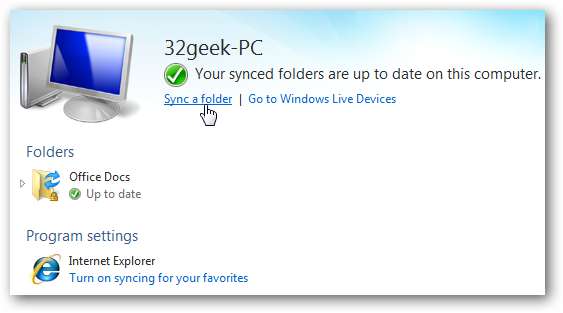
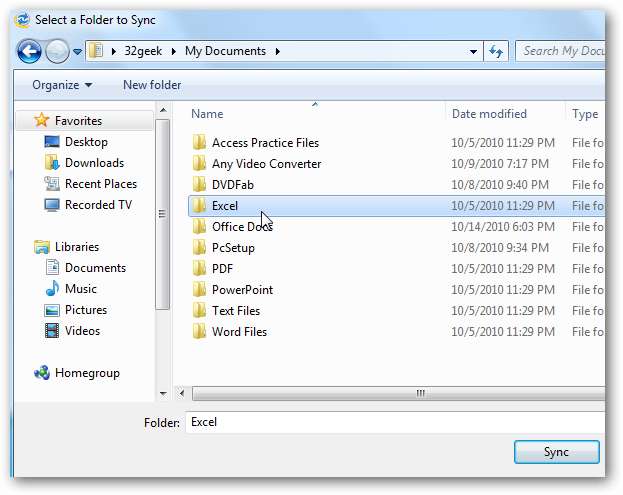
คราวนี้แทนที่จะคลิกพีซีเครื่องอื่นคุณต้องการเลือก ที่เก็บข้อมูลที่ซิงค์ของ SkyDrive แล้วคลิกตกลง
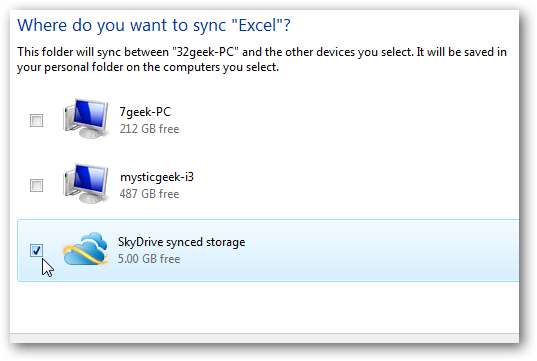
คุณจะเห็นข้อความแจ้งว่ากำลังซิงค์ไฟล์และหลังจากเสร็จสิ้นกระบวนการ

หากต้องการดูโฟลเดอร์และไฟล์ที่คุณซิงค์กับที่เก็บข้อมูลที่ซิงค์ให้คลิกที่ ที่เก็บข้อมูลที่ซิงค์ของ SkyDrive และลงชื่อเข้าใช้บัญชีจริงของคุณหากได้รับแจ้ง
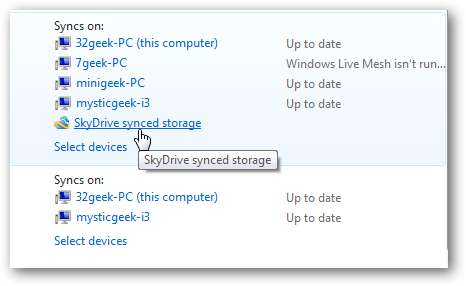
ที่นี่เราจะเห็นโฟลเดอร์เอกสาร Excel ที่เราซิงค์กับ SkyDrive ของเรา คลิกที่โฟลเดอร์เพื่อดูเนื้อหา
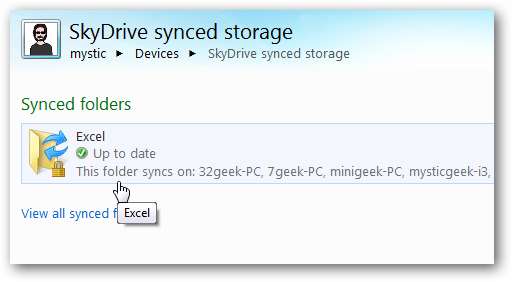
ตอนนี้คุณสามารถเข้าถึงไฟล์และดาวน์โหลดหรือเปิดโดยตรงบนเครื่องของคุณ ขออภัยเราไม่พบวิธีที่จะเปิดเข้าไป MS Office Web Apps จากส่วน Synced Storage ของ SkyDrive ซึ่งไม่สะดวกและสับสนเล็กน้อย
นอกจากนี้คุณจะเห็นเครื่องอื่น ๆ ที่ซิงค์ไฟล์สถานะการซิงค์และจำนวนพื้นที่ที่คุณมีในที่เก็บข้อมูลที่ซิงค์ของ SkyDrive
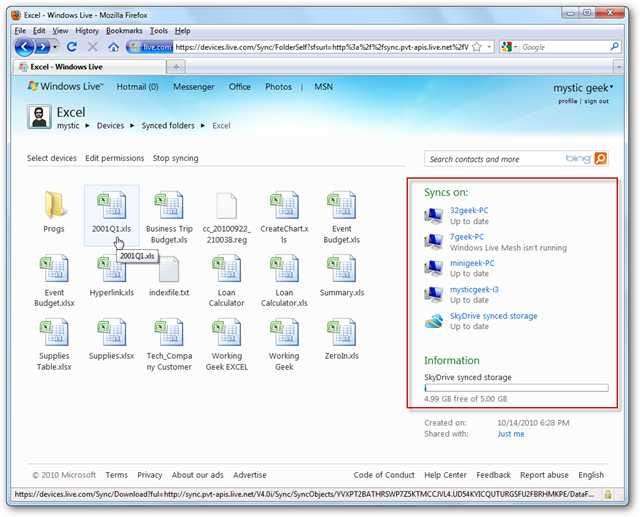
ซิงค์โฟลเดอร์กับคอมพิวเตอร์เครื่องอื่นและ SkyDrive
คุณสามารถเลือกหลาย ๆ เครื่องและ SkyDrive Synced Storage ได้พร้อมกัน ตัวอย่างเช่นหากเราต้องการซิงค์โฟลเดอร์ Office Docs ระหว่างคอมพิวเตอร์เครื่องอื่นและ SkyDrive Synced Storage ให้คลิกที่ เลือกอุปกรณ์ .

จากนั้นเลือกตำแหน่งที่คุณต้องการซิงค์โฟลเดอร์ ที่นี่เราจะเลือก Netbook และ ที่เก็บข้อมูลที่ซิงค์ของ SkyDrive .
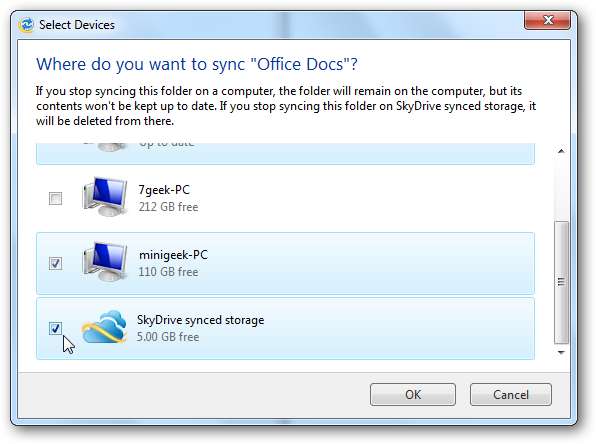
เชื่อมต่อกับคอมพิวเตอร์เครื่องอื่นจากระยะไกล
คุณสมบัติที่เป็นระเบียบอีกอย่างของ Live Mesh 2011 คือความสามารถในการเชื่อมต่อกับคอมพิวเตอร์เครื่องอื่นจากระยะไกล ตัวอย่างเช่นคุณอาจต้องการเชื่อมต่อกับคอมพิวเตอร์ที่ทำงานที่บ้านหรือในทางกลับกัน
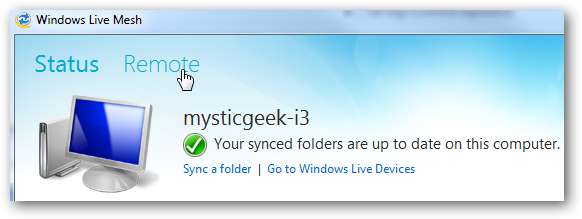
หากคุณยังไม่ได้ดำเนินการคุณจะต้องคลิก อนุญาตการเชื่อมต่อระยะไกลกับคอมพิวเตอร์เครื่องนี้ ในแต่ละเครื่องที่คุณต้องการเข้าถึงจากระยะไกล
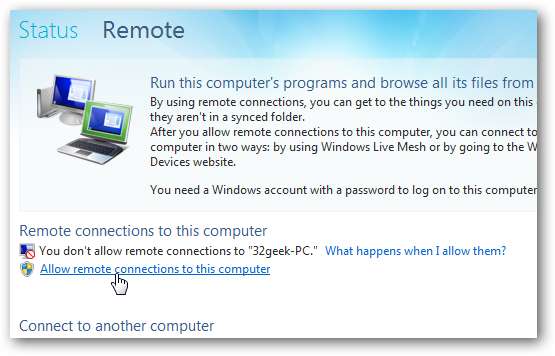
ตัวอย่างเช่นในรายการคอมพิวเตอร์ของเราบางเครื่องไม่ได้ถูกตั้งค่าสำหรับการเข้าถึงระยะไกล
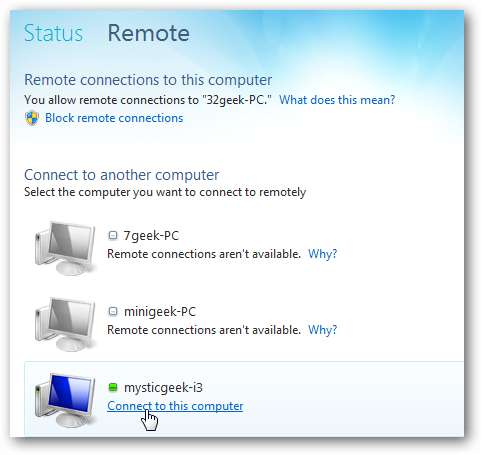
คลิกที่ เชื่อมต่อกับคอมพิวเตอร์เครื่องนี้ จากนั้นรอให้การเชื่อมต่อถูกสร้างขึ้น

ที่นี่เราเชื่อมต่อกับ Netbook ของเรา - ทั้งที่ใช้ Windows 7 ตอนนี้คุณจะสามารถเข้าถึงเครื่องอื่น ๆ ของคุณได้เหมือนกับว่าคุณนั่งอยู่หน้าเครื่อง
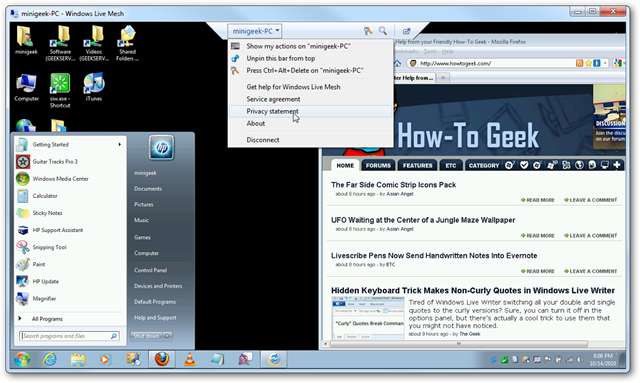
จากแถบที่ด้านบนของหน้าจอระยะไกล Live Mesh คุณสามารถควบคุมลักษณะต่างๆของคอมพิวเตอร์เครื่องอื่นเช่นการส่ง Ctrl + Alt + Del

เมื่อคุณเชื่อมต่อกับคอมพิวเตอร์เครื่องอื่นจากระยะไกลและมีบุคคลอื่นกำลังใช้งานคอมพิวเตอร์เครื่องนั้นจะถูกล็อก
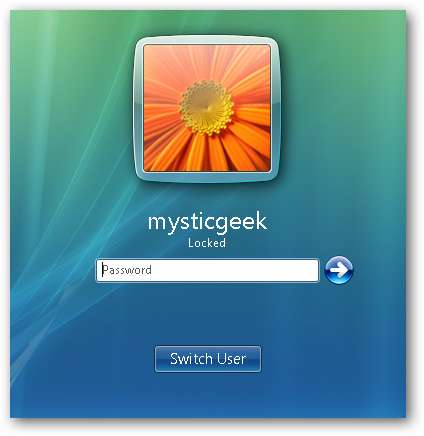
หากคุณต้องการแสดงเดสก์ท็อปและสิ่งที่คุณกำลังทำอยู่ให้เลือกแสดงการกระทำของฉัน “ ชื่อคอมพิวเตอร์”
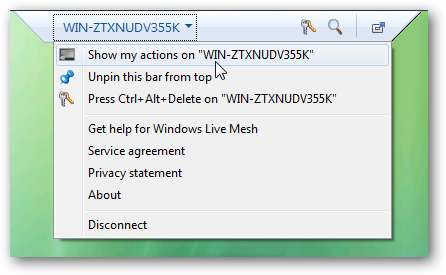
คลิกที่ไอคอนแว่นขยายเพื่อเปลี่ยนขนาดของจอแสดงผลในขณะที่คุณเชื่อมต่อกับเครื่องอื่น
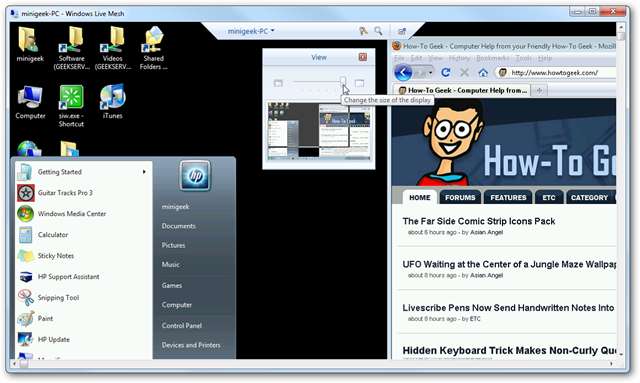
นี่คือตัวอย่างที่เราเชื่อมต่อกับคอมพิวเตอร์ Vista

เมื่อคุณทำเซสชันเสร็จแล้วให้ตัดการเชื่อมต่อกับเครื่องอื่น
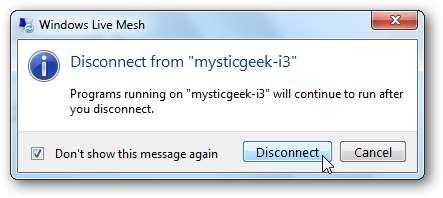
ซิงค์การตั้งค่าโปรแกรมระหว่างคอมพิวเตอร์
สิ่งที่คุณอาจต้องทำอีกอย่างคือซิงค์การตั้งค่า Internet Explorer และ MS Office ระหว่างเครื่อง ใน Live Mesh 2011 ภายใต้การตั้งค่าโปรแกรมให้คลิกเปิดการซิงค์ถัดจากแต่ละรายการที่คุณต้องการซิงค์ ทำเช่นนี้สำหรับแต่ละเครื่องที่คุณต้องการซิงค์การตั้งค่าโปรแกรม
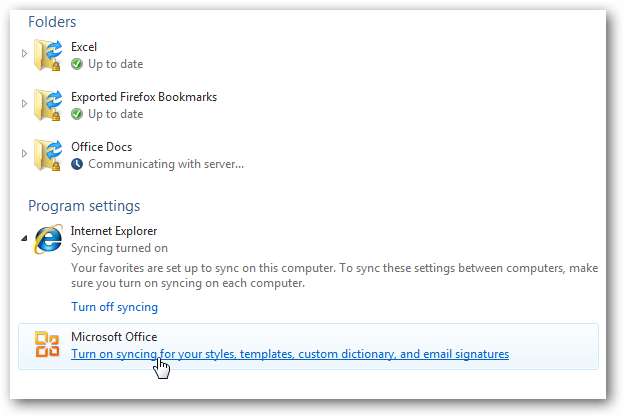
สำหรับคอมพิวเตอร์ของเรา IE 9 มีบุ๊กมาร์ก MSN มาตรฐานและเราเปิดการซิงค์ IE
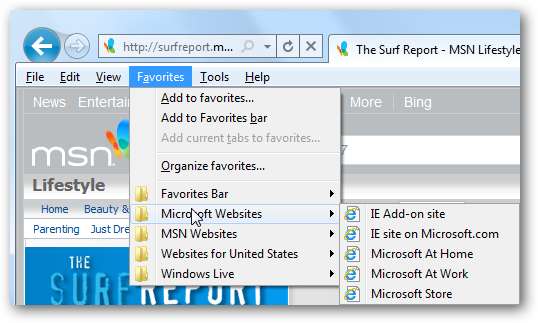
และนำบุ๊กมาร์กมาจากพีซีเครื่องอื่นอย่างรวดเร็ว
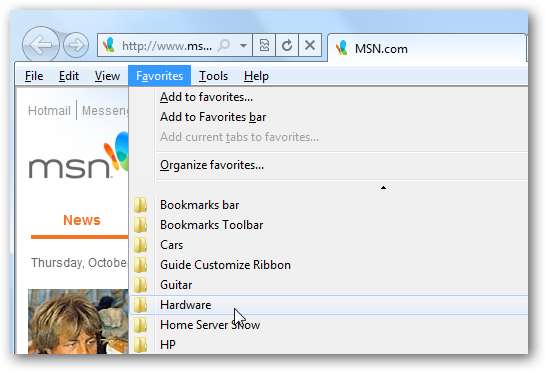
สิ่งนี้จะช่วยให้คุณเริ่มต้นด้วย Windows Live Mesh 2011 เพื่อซิงค์ไฟล์และโฟลเดอร์ระหว่างคอมพิวเตอร์ บริการนี้ยังค่อนข้างยุ่งเหยิงกึ่งสับสนและผู้ใช้บางคนอาจต้องการเพียงแค่ใช้ Dropbox สำหรับการซิงค์โฟลเดอร์ .
Live Mesh 2011 จะทำงานร่วมกับ Vista, Server 2008, OS X 10.5 หรือสูงกว่า, Server 2003 และ Windows Home Server เวอร์ชัน 1 …น่าเสียดายที่พวกเขาทิ้งความรักที่มีต่อ XP
ดาวน์โหลด Windows Live Mesh 2011
แล้วคุณล่ะ? คุณลอง Live Mesh ใหม่แล้วหรือยัง? คุณมีความคิดเห็นอย่างไรกับเรื่องนี้? แสดงความคิดเห็นและแจ้งให้เราทราบ







